PartDesign AdditiveHelix/de: Difference between revisions
(Created page with "frame|left|Beispielwendel, die eine [[Sketcher_CreateBSpline/de|B-Spline-Kurve einer Skizze verwendet]]") |
(Created page with "File:PartDesign_AdditiveHelix_example_twisting_pad.png|frame|left|Beispielwendel mit einer Wendelachse, die normal zur Skizzenebene liegt, ergibt einen "Block mit Dreh-Effe...") |
||
| Line 113: | Line 113: | ||
[[File:PartDesign_AdditiveHelix_example_bspline.png|frame|left|Beispielwendel, die eine [[Sketcher_CreateBSpline/de|B-Spline]]-Kurve einer Skizze verwendet]] |
[[File:PartDesign_AdditiveHelix_example_bspline.png|frame|left|Beispielwendel, die eine [[Sketcher_CreateBSpline/de|B-Spline]]-Kurve einer Skizze verwendet]] |
||
[[File:PartDesign_AdditiveHelix_example_twisting_pad.png|frame|left| |
[[File:PartDesign_AdditiveHelix_example_twisting_pad.png|frame|left|Beispielwendel mit einer Wendelachse, die normal zur Skizzenebene liegt, ergibt einen "Block mit Dreh-Effekt".]] |
||
Revision as of 18:05, 28 December 2022
|
|
| Menüeintrag |
|---|
| Part Design → Objekte hinzufügen → Wendel |
| Arbeitsbereich |
| PartDesign |
| Standardtastenkürzel |
| Keiner |
| Eingeführt in Version |
| 0.19 |
| Siehe auch |
| PartDesign WendelEntfernen |
Beschreibung
Das Werkzeug AdditiveHelix erstellt einen Körper durch das Führen einer Skizze entlang eines Helix-Pfades.
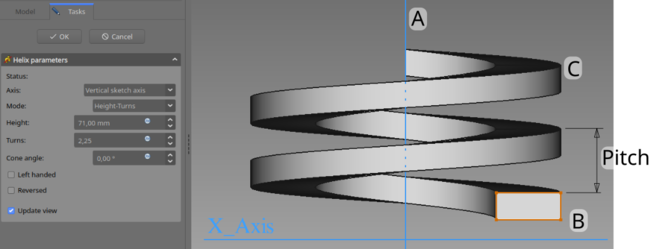
"Das Profil (B) wird um eine Achse (A) geführt und erzeugt eine geschlossene Helix (C)"
Anwendung
- Wähle die Zeichnung (Sketch) der in eine Helix überführt werden soll.
- Klicke
PartDesign AdditiveHelix
- Setze die Parameter für die Helix (siehe nächsten Abschnitt)
- Prüfe die Helix in der Ansicht. Stelle sicher, dass sich die Helix nicht selbst überschneidet.
- Klicke OK.
Optionen
Der Dialog Helix parameters bietet verschiedene Parameter an, wie die Zeichnung geführt werden soll.

Axis
Diese Option bestimmt die Achse, um die sich die Skizze winden soll.
- Normal sketch axis: Wählt die Normale der Skizze, die durch den Skizzenursprung verläuft, als Achse aus. eingeführt mit Version 0.20
- Vertical sketch axis: Wählt die vertikale Skizzen-Achse. Dies ist die Voreinstellung für neue Wendeln.
- Horizontal sketch axis:Wählt die horizontale Skizzen-Achse.
- Construction line: Wählt eine eine Konstruktionslinie der Skizze zur Verwendung mit der Wendel aus. Die Ausklappliste enthält für jede Konstruktionslinie einen Eintrag. Die als Erstes erstellte Konstruktionslinie wird Construction line 1 genannt.
- Base (X/Y/Z) axis: Wählt die X-, Y- oder Z-Achse des Ursprungs des Körpers aus.
- Select reference...: Erlaubt in der 3D-Ansicht eine Kante des Körpers oder eine Bezugslinie auszuwählen.
Mode
Dies steuert, welche Parameter zum Festlegen der Wendel verwendet werden. Zur Wahl stehen:
- Pitch-Height-Angle: Festlegung über die Steigung (Höhe pro Umdrehung) und die Gesamthöhe.
- Pitch-Turns-Angle: Festlegung über die Steigung und die Anzahl der Windungen.
- Height-Turns-Angle: Festlegung über die Gesamthöhe und die Anzahl der Windungen.
- Height-Turns-Growth eingeführt mit Version 0.20: Festlegung über die Gesamthöhe, die Anzahl der Windungen und die Wachstumsrate des Wendelradius. Eine Höhe von Null ergibt einen spiralförmigen Pfad. Sind Höhe und Wachstumsrate Null, ergibt sich ein kreisförmiger Pfad.
Pitch
Der Abstand zwischen den Umdrehungen der Helix.
Height
Die Höhe der Helix (Zentrum-Zentrum).
Turns
Die Anzahl der Umdrehungen der Helix. Ergibt sich aus Höhe/Abstand zwischen den Umdrehungen.
Cone Angle
Winkel des Kegels, der die Wendel umhüllt. Zulässiger Wertebereich: [-89°, +89°].
Left handed
Wenn gewählt, ändert sich die Drehrichtung der Helix von der Voreinstellung "im Uhrzeigersinn" in "gegen den Uhrzeigersinn".
Reversed
Wenn gewählt wird die Achsenrichtung umgedreht.
Update view
Wenn gewählt, ändert sich die Ansicht bei jeder Parameteränderung automatisch.
Einstellungen
Eine additive Helix, die sich nicht selbst überschneidet ist sichtbar, wenn Tools → Edit parameters... → BaseApp → Preferences → Mod → PartDesign → AdditiveHelixPreview auf true steht. Die Voreinstellung ist false. introduced in version 0.20
Eigenschaften
- Daten-EigenschaftPitch: Der axiale Abstand zwischen zwei Umdrehungen.
- Daten-EigenschaftHeight: Die Gesamtlänge der Wendel (ohne Berücksichtigung der Ausdehnung des Profils)
- Daten-EigenschaftTurns: Die Anzahl der Umdrehungen (muss keine Ganzzahl sein).
- Daten-EigenschaftLeft Handed: Siehe Linksgängig.
- Daten-EigenschaftReversed: Siehe Umgekehrt.
- Daten-EigenschaftAngle: Der Winkel mit dem der Radius der Wendel zu- oder abnimmt. Zulässiger Wertebereich: [-89°, +89°].
- Daten-EigenschaftReference axis: Die Wendelachse.
- Daten-EigenschaftMode: Die Eingabeart der Wendel: (pitch-height, pitch-turns, turns-height)
- Daten-EigenschaftOutside: Nicht genutzt (wird in WendelAbziehen genutzt).
- Daten-EigenschaftHas Been Edited: Wenn "false", wird ein Startwert für die Steigung auf Basis der "Bounding-Box" des Profils vorgeschlagen, um eine Selbstdurchdringung zu vermeiden.
- Daten-EigenschaftRefine: true oder false. Wenn auf "true" gesetzt, wird der Volumenkörper von (innerhalb von Flächen liegenden) verbliebenen Kanten befreit, die von Formelementen hinterlassen wurden. Siehe Part FormAufbereiten für weitere Details.
- Daten-EigenschaftProfile: Entweder eine Skizze mit einer geschlossenen Kontur oder eine Fläche.
- Daten-EigenschaftMidplane: Nicht genutzt.
- Daten-EigenschaftUp to face: Nicht genutzt.
- Daten-EigenschaftAllow multiple face: Nicht genutzt.
Beispiele
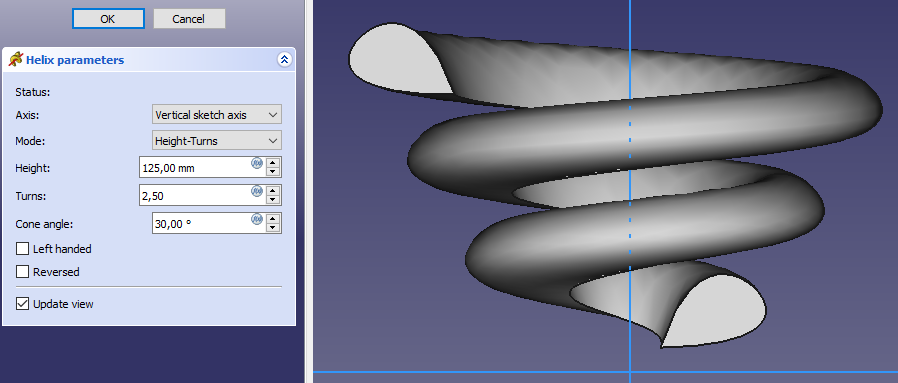
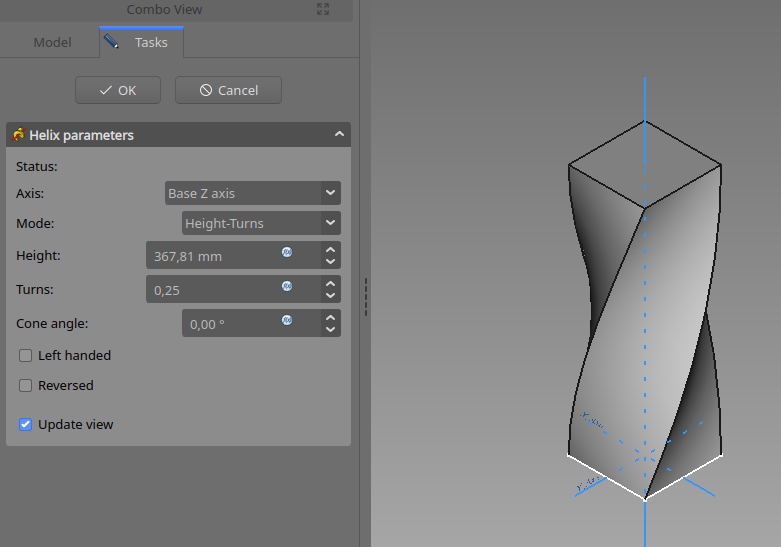
- Struktur-Werkzeuge: Part-Arbeitsbereich, Gruppe
- Part Design-Hilfswerkzeuge: Körper erstellen, Skizze erstellen, Skizze bearbeiten, Skizze einer Fläche zuordnen
- Part Design-Modellierungswerkzeuge
- Datum tools: Bezugspunkt erstellen, Bezugslinie erstellen, Bezugsebene erstellen, Lokales Koordinatensystem erzeugen, Referenzobjekt erstellen, Klon erzeugen
- Additive tools: Aufpolstern (Pad), Rotation, Ausformung, Additives Rohr, Erzeugen eines zusätzlichen geometrischen Körpers
- Subtractive tools: Tasche, Bohrung, Nut, Abziehbarer Loft, Abziehbares Rohr, Erzeuge einen abzuziehenden Grundkörper
- Transformation Werkzeuge: Spiegeln, Lineares Muster, Polares Muster, Create MultiTransform
- Verschönerungswerkzeuge: Verrundung, Fase, Draft-Arbeitsbereich, Dicke
- Boolesche Operationen: Boolesche Operationen
- Extras: Migrieren, Shaft design wizard, Involute gear
- Contextual Menu tools: Spitze festlegen, Move object to other body, Objekt nach einem anderen Objekt verschieben
- Erste Schritte
- Installation: Herunterladen, Windows, Linux, Mac, Zusätzlicher Komponenten, Docker, AppImage, Ubuntu Snap
- Grundlagen: Über FreeCAD, Graphische Oberfläche, Mausbedienung, Auswahlmethoden, Objektname, Programmeinstellungen, Arbeitsbereiche, Dokumentstruktur, Objekteigenschaften, Hilf FreeCAD, Spende
- Hilfe: Tutorien, Video Tutorien
- Arbeitsbereiche: Std Base, Arch, Assembly, CAM, Draft, FEM, Inspection, Mesh, OpenSCAD, Part, PartDesign, Points, Reverse Engineering, Robot, Sketcher, Spreadsheet, Surface, TechDraw, Test Framework